AWS Lambda コンソールでのアプリケーションの管理
AWS Lambda コンソールは、Lambda アプリケーションのモニタリングと管理に便利です。[Applications] (アプリケーション) メニューには Lambda 関数を使用した AWS CloudFormation スタックが一覧表示されます。このメニューには、AWS CloudFormation コンソール、AWS CloudFormation、AWS Serverless Application Repository や AWS CLI CLI を使用して AWS SAM で起動したスタックが含まれています。
Lambda アプリケーションを表示するには
Lambda コンソールの [Applications (アプリケーション)] ページ
を開きます。 -
アプリケーションを選択します。

概要にはアプリケーションに関する以下の情報が表示されます。
-
[AWS CloudFormation template] (CloudFormation テンプレート)または [SAM template] (SAM テンプレート) – アプリケーションを定義するテンプレート
-
[Resources] (リソース) – アプリケーションのテンプレートで定義される AWS リソース アプリケーションの Lambda 関数を管理するには、リストから関数名を選択します。
アプリケーションのモニタリング
モニタリングタブには、アプリケーション内のリソースの集計メトリクスを含む Amazon CloudWatch ダッシュボードが表示されます。
Lambda アプリケーションをモニタリングするには
Lambda コンソールの [Applications (アプリケーション)] ページ
を開きます。 -
[モニタリング] を選択します。
デフォルトでは、Lambda コンソールにベーシックなダッシュボードが表示されます。アプリケーションテンプレートでカスタムダッシュボードを定義することで、このページをカスタマイズできます。テンプレートの 1 つ以上のダッシュボードが含まれている場合、このページにはデフォルトのダッシュボードではなく、使用するダッシュボードが表示されます。ページの右上のドロップダウンメニューから、ダッシュボードを切り替えることができます。
カスタムモニタリングダッシュボード
AWS::CloudWatch::Dashboard リソースタイプのアプリケーションテンプレートに 1 つ以上の Amazon CloudWatch ダッシュボードを追加して、アプリケーションモニタリングページをカスタマイズします。次の例では、my-function という名前の関数を呼び出す数をグラフ化する単一のウィジェットのダッシュボードを作成します。
例 関数ダッシュボードのテンプレート
Resources: MyDashboard: Type: AWS::CloudWatch::Dashboard Properties: DashboardName: my-dashboard DashboardBody: | { "widgets": [ { "type": "metric", "width": 12, "height": 6, "properties": { "metrics": [ [ "AWS/Lambda", "Invocations", "FunctionName", "my-function", { "stat": "Sum", "label": "MyFunction" } ], [ { "expression": "SUM(METRICS())", "label": "Total Invocations" } ] ], "region": "us-east-1", "title": "Invocations", "view": "timeSeries", "stacked": false } } ] }
CloudWatch コンソールのデフォルトのモニタリングダッシュボードから、ウィジェットの定義を取得できます。
ウィジェットの定義を表示するには
Lambda コンソールの [Applications (アプリケーション)] ページ
を開きます。 -
標準ダッシュボードがあるアプリケーションを選択します。
-
[モニタリング] を選択します。
-
ウィジェットで、ドロップダウンメニューから [メトリクスを表示] を選択します。
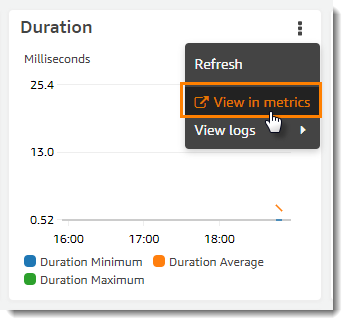
-
[Source] を選択します。
CloudWatch ダッシュボードとウィジェットの作成の詳細については、「Amazon CloudWatch API リファレンス」の「ダッシュボード本文の構造と構文」を参照してください。